
.
.
취업준비를 위해 자기소개서를 쓰거나 이력서를 쓸 때 경우가 많습니다. 하지만 생각보다 맞춤법을 헷갈리거나 맞춤법을 틀리는 경우가 많은 것 같습니다. 자기소개서나 이력서를 컨설팅하다 보면 이런 기본적인 맞춤법 검사를 하지 않아서 낭패를 보는 대학생들을 종종 만납니다.
.
.
이런 부분을 어느 정도 알고 있는 학생들은 네이버맞춤법검사기를 실행하기도 하고 글자 수 세기를 통해 지원요건에서 원하는 분량을 글자 수까지 세세하게 확인하기도 합니다. 심지어는 띄어쓰기 검사기, 한글 맞춤법 검사기 등이 검색을 하면 여러 개 나오기도 하네요.
.
.
그래서 저도 포털사이트에서 검색하면 바로 나오는 네이버 맞춤법검사기 혹은 사람인 맞춤법 검사기를 쓰곤 했었습니다.
.
.

-네이버검사기 바로가기 : bit.ly/3kx8eOk
네이버 맞춤법 검사기 : 네이버 통합검색
'네이버 맞춤법 검사기'의 네이버 통합검색 결과입니다.
search.naver.com
.
.
다음에서도 물론 다음 맞춤법 검사기 서비스를 제공하고 있습니다. 저는 개인적으로 다음이 직관적이고 불필요한 다른 기능들이 보이지 않아서 다음 맞춤법 검사기를 많이 이용하는 편입니다. 정말 필요한 어학사전이나 단어장 정도만 있네요.
.
.
불필요한 광고가 보이지 않는 것만으로도 가독성이 훨씬 좋아진 것을 볼 수 있습니다. 네이버는 태생 자체가 광고회사이다보니 서브 기능을 제공하는 순간에도 광고가 많이 보입니다. 그래서 개인적으로 저는 다음 맞춤법 검사기를 선호합니다.
.
.

-다음 맞춤법검사기 바로가기 : alldic.daum.net/grammar_checker.do
.
.
물론 이 정도 편의성만 가지고 있어도 자기소개서나 이력서를 쓰는 경우에는 큰 무리가 없습니다. 자기소개서나 이력서를 매일 쓰는 것이 아니기 때문입니다. 포털사이트에서 제공하는 맞춤법 검사기 정도의 기능에 만족하신다면 위에 보이는 링크 중 편하신 것을 사용하시면 됩니다.
.
.
하지만 저처럼 전업으로 글을 쓰는 사람이거나 강의를 하시는 분들에게는 이렇게 사이트의 맞춤법 검사기에 복사-붙여 넣기를 계속해야 하는 번거로움이 있죠. 무엇보다 단 몇 분이라도 생산성을 신경 쓰고 시간을 조금이라도 더 아끼고 싶은 저에게는 그보다 한 단계 더 좋은 업무환경이 필요했습니다.
.
.
그래서 계속해서 '더 편한 방법은 없을까..?'를 찾아 다녔습니다. 그런데 저처럼 이런 맞춤법 검사기와 관련된 편의성이나 생산성을 고민하는 분들이 꽤 많았었나 봅니다. 찾다 보니 개발자 한 분이 맞춤법 검사기를 크롬의 확장 프로그램으로 개발을 해두셨네요. (너무 감사합니다 ㅜ ㅜ )
.
.
구글 크롬환경에서 바로 확장 프로그램으로 쓸 수 있는 자동 맞춤법 검사기 프로그램입니다. 이 프로그램을 설치하려면 먼저 크롬 환경에서 '한국어 맞춤법 검사기' 키워드로 검색하셔야 합니다. 그중에서 3번째 링크로 보이는 크롬에서 제공하는 프로그램을 클릭하세요.
.
.

.
.

.
.
프로그램을 클릭하면 한국어 맞춤법검사기 프로그램이 나옵니다. 이미 9,000명 이상이 다운로드해서 업무환경에서 생산성을 높이고 계시네요. 역시 사람은 배워야 합니다 ㅜ ㅜ; 오른쪽 위에 'Chrome에 추가' 버튼을 눌러주세요.
.
.

.
.
추가버튼을 누르면 크롬 환경에서 확장 프로그램으로 한국어 맞춤법 검사기를 확장 프로그램으로 추가할 것인지 한 번 더 물어봅니다. 아마도 개발환경을 바꾸는 것이기 때문에 신중을 기하는 것 같습니다. 자신 있게 확장 프로그램 추가 버튼을 눌러줍니다.
.
.
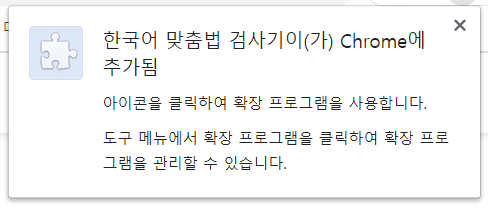
.
.
여기까지 하셨으면 맞춤법검사기 설치는 완료했습니다. 그럼 활용법을 간단히 살펴볼까요? 유튜브에 관련 프로그램에 대한 간단 영상이 있어서 가져와 봤습니다. 먼저 한 번 보고 가시면 도움이 됩니다.
.
.
.
.
하나씩 기능을 살펴보면 가장 큰 특징은 아마도 마우스 드래그만으로 맞춤법이 실행된다는 점입니다. 드래그 후 단축키를 누르면 별도의 프로그램을 실행하거나 다른 인터넷 창으로 가지 않고도 맞춤법 검사기를 사용할 수 있습니다. 생산성을 더 극대화하기 위해서는 필요하니 꼭 외워두시는 것을 추천합니다.
.
.

.
.

.
.
크롬에 확장프로그램으로 설치된 자동 한국어 맞춤법 검사기의 사용법은 너무 간단합니다. 마우스로 드래그 후 단축어나 아이콘을 클릭해주기만 하면 됩니다. 이미지에 보시는 것처럼 틀린 문장이 있을 경우 빨간색으로 표기되어 나옵니다.
.
.

.
.
개발환경을 보니 2016년부터 개발되어 쓰이고 있었던 프로그램이었습니다. 조금씩 수정을 더하셔서 지금은 2020년 1월까지 업데이트까지 된 상황입니다. 나중에 개발언어를 배운다면 저도 이렇게 누군가를 도울 수 있는 프로그램을 만들어보고 싶네요.
.
.

.
.

.
.
개발자로서 9,000명 이상의 사람들의 업무생산성을 올릴 수 있게 도와주고 있는 모습에 감격스럽습니다. 자기소개서나 이력서 혹은 지원서를 써야 하는 사회초년생부터 저처럼 작가나 강의를 하시는 분들에게도 이 맞춤법 검사기 프로그램은 꽤나 유용할 듯합니다.
.
.
오늘은 크롬환경에서 편하게 쓸 수 있는 맞춤법 검사기를 알아봤습니다.
모두들 업무환경에서 생산성 향상에 도움 되시길 바랍니다.
.
.
좋아요와 댓글, 구독은 큰 힘이 됩니다.
.
.
윤멘토였습니다.
'생산성' 카테고리의 다른 글
| '에버노트' vs '노션' 이것 모르고 선택하면 낭패...생산성 메모어플 전격비교 (6) | 2020.11.10 |
|---|---|
| 인스타그램 1000만 이상 해시테그, 2위가 여행...1위는? (13) | 2020.11.09 |
| 청도레일바이크 주말에 가족나들이로 좋아요!! 국내여행추천, 대구가볼만한곳, MTB자전거 (0) | 2020.10.18 |
| 풀빌라 못가니 캠핑의자 들고 멜론과 함께 혼캠핑하러 왔습니다. (5) | 2020.09.16 |
| 맥북 아이패드로 한글파일 파워포인트(PPT파일 무제한 사용하기 (3) | 2020.09.06 |